Google ডক্সের টুলবারে স্ট্রাইকথ্রু শর্টকাট নেই তবে আপনি এটি ফর্ম্যাটিং বিকল্প বা ALT + Shift + 5 কীবোর্ড শর্টকাট থেকে অ্যাক্সেস করতে পারেন।
স্ট্রাইকথ্রু হল মানুষের লেখার জন্য সবচেয়ে বেশি চাওয়া বৈশিষ্ট্যগুলির মধ্যে একটি। অন্যান্য অনুরূপ ওয়ার্ড প্রসেসরের বিপরীতে, Google ডক্সের টুলবারে স্ট্রাইকথ্রু শর্টকাট নেই, তবে এটি 'ফরম্যাট' বা কীবোর্ড শর্টকাট ব্যবহার করে চালানো অত্যন্ত সহজ।
স্ট্রাইকথ্রু বৈশিষ্ট্যটি পাঠ্য জুড়ে একটি লাইন আঁকে। এটি বিভিন্ন উদ্দেশ্যে ব্যবহৃত হয়। উদাহরণস্বরূপ, আপনি একটি ব্লগ লিখছেন এবং এটি সম্পূর্ণ না হওয়া পর্যন্ত আপনি এটিতে একটি নির্দিষ্ট লাইন চান কিনা তা নিশ্চিত নন। এই ধরনের ক্ষেত্রে, আপনি সরাসরি পাঠ্যটি মুছে ফেলতে চান না তবে এটি এমনভাবে রাখুন যাতে বোঝায় যে এটি পরে সরানো হতে পারে। এখানেই স্ট্রাইকথ্রু ছবিতে আসে।
আরেকটি উদাহরণ নেওয়া যাক, আপনি একটি নৈর্ব্যক্তিক মেল লিখছেন এবং একটি বার্তা জানাতে চান, যদিও স্পষ্টভাবে নয়। স্ট্রাইকথ্রু এখানেও কাজ করে।
Google ডক্সে স্ট্রাইকথ্রু
আপনি নথিতে স্ট্রাইকথ্রু করতে চান এমন পাঠ্যটি হাইলাইট করুন।

লেখাটি হাইলাইট হয়ে গেলে, 'ফরম্যাট'-এ যান, 'টেক্সট'-এ কার্সারটি নির্দেশ করুন এবং তারপর মেনু থেকে 'স্ট্রাইকথ্রু' নির্বাচন করুন।
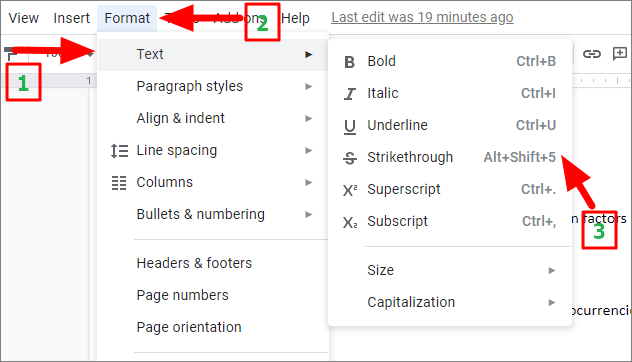
টেক্সট এখন ফর্ম্যাট করা হয়েছে, এবং এটি জুড়ে একটি লাইন আঁকা হয়েছে।
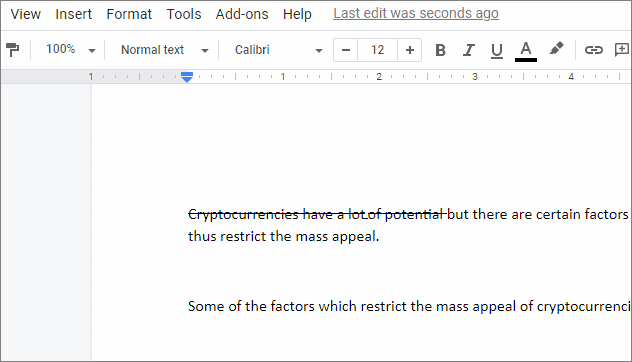
আপনারা যারা কিবোর্ড শর্টকাট পছন্দ করেন তারা ব্যবহার করতে পারেন ALT + SHIFT + 5 টেক্সট হাইলাইট করতে।
স্ট্রাইকথ্রু অপসারণ করা এটি করার মতোই সহজ। শুধু পাঠ্যটি হাইলাইট করুন এবং 'স্ট্রাইকথ্রু' বিকল্পটি নির্বাচন করুন বা বিন্যাস পরিবর্তনটি ফিরিয়ে আনতে কীবোর্ড শর্টকাট ব্যবহার করুন।
এখন যেহেতু আপনি Google ডক্সে টেক্সট স্ট্রাইকথ্রু করতে জানেন, বিষয়বস্তুতে কাজ করার সময় এবং চিন্তা প্রকাশ করার সময় আপনার সুবিধার জন্য এটি ব্যবহার করুন।
